Flüge
Die Flugseite zeigt Informationen über die gespeicherten Flüge an und gibt dem Benutzer die Möglichkeit Flüge bzw. Flugdateien mit Servern oder anderen Computern auszutauschen.
Flugmodus
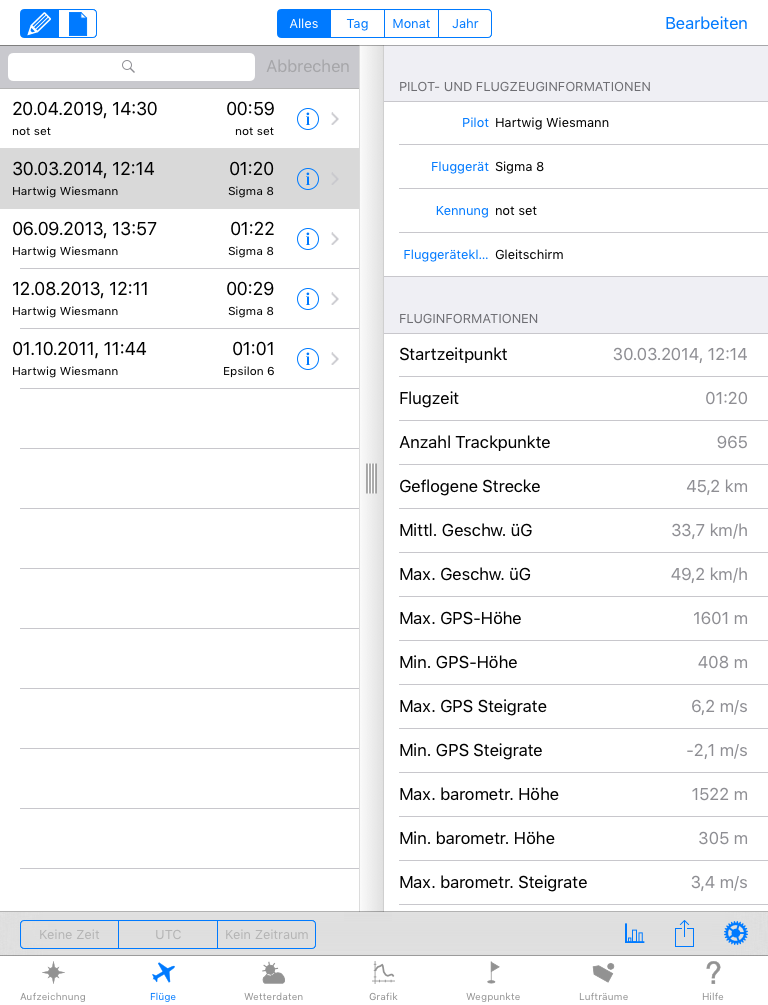
Der Flugmodus sollte gewählt werden, wenn Fluginformationen gesucht werden oder neue Flugdateien erstellt werden sollen.
Diese Seite ist zweigeteilt: auf der linken Seite sind alle - sofern kein Text- oder Zeitfilter benutzt wurde - Flüge der Datenbank aufgeführt. Ist ein Flug ausgewählt, so erscheint auf der rechten Seite dessen Details. Wurde kein Flug ausgewählt, so ist die Seite entweder leer oder es werden dort Flugstatistiken dargestellt.
Derzeit sind zwei Statistiken verfügbar: eine gibt einen Überblick über die Zahl der Flüge in Abhängigkeit der Flugdauer, die andere trägt die Flugzahl abhängig von der Flugstrecke auf. Die Statistiken ändern sich automatisch mit den Filtereinstellungen.
SkyLoggerXXL unterstützt ebenfalls das Drucken: sobald ein Flug ausgewählt ist, können dessen Details ausgedruckt werden. Ist keiner ausgewählt, können ein Flugbuch oder die verfügbaren Statistiken ausgedruckt werden.
Dateimodus
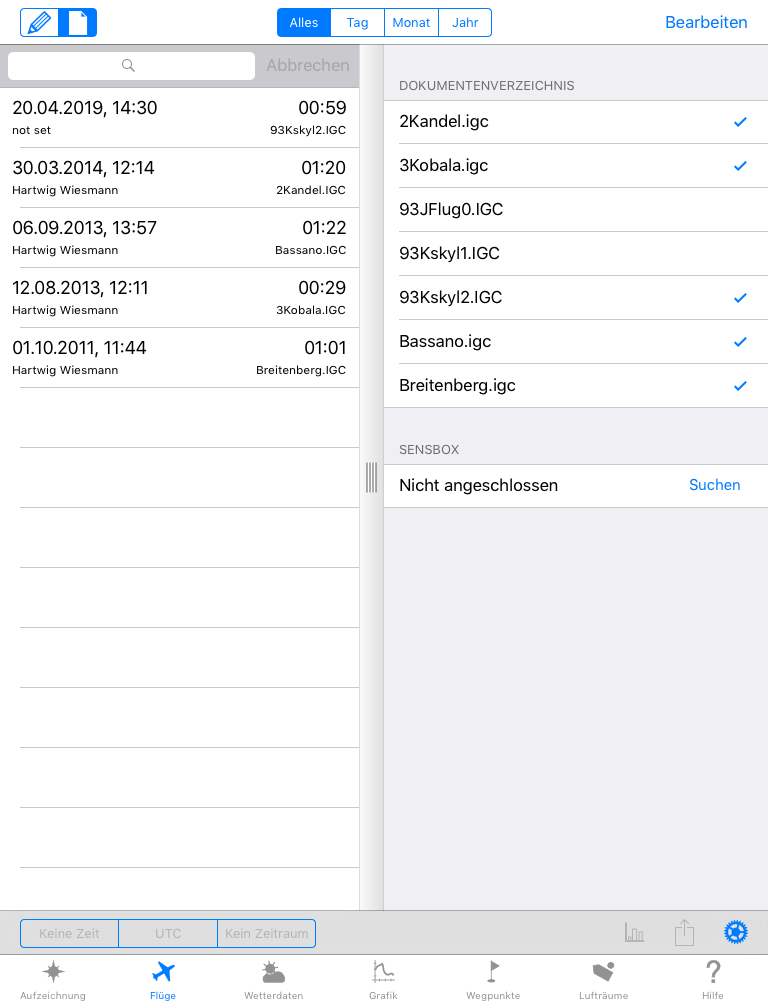
Der Dateimodus listet die gespeicherten Dateien auf. Ferner ermöglicht er den Austausch von Daten mit anderen Servern oder Computern.
In diesem Modus ist die Seite ebenfalls geteilt: auf der linken Seite sind alle - solange kein Text- oder Zeitfilter aktiviert ist - Dateien innerhalb der Datenbank aufgelistet. Sind keine Dateien auf der linken Seite ausgewählt, so werden auf der rechten Seite alle Dateien im Dokumentenordner der App sowie auf einer gegebenenfalls angeschlossenen SensBox dargestellt. Wird eine Datei auf der rechten Seite, die nicht durch einen Haken gekennzeichnet ist, angewählt, so wird diese Datei in die Datenbank importiert.
Sind eine oder mehrere Dateien auf der linken Seite ausgewählt, so finden sich auf der rechten Seite alle Operationen, die für das Empfangen und Verschicken von Dateien zur Verfügung stehen. Dateien können als Anhang per Email versendet werden. Um direkt IGC-Dateien zu einem Online-Wettbewerbsserver transferieren zu können, sollte das OLC-Segment und anschliesssend die Schaltfläche "Exportieren" berührt werden.
Dateien können ebenfalls mittels eines Internetbrowsers zu einem Computer übertragen werden. Dazu muss das HTTP-Segment berührt werden. Anschliessend muss in einem Internetbrowser die angegebene IP-Adresse eingegeben werden. Dort erscheint dann eine Liste der zu kopierenden Dateien. Ein Klick auf eine der Dateien im Browser startet den Kopiervorgang.
Anmerkung: Da eine IGC-Datei eine Textdatei ist, hängen manche Browser automatisch die Endung .txt an die empfangenen Dateien an. Ist dieses der Fall, muss die Endung per Hand anschliessend wieder gelöscht werden!